类_图色
## 设置分辨率比例
| 函数名 | 返回值 | 备注 |
| ------------ | -------- | -------------------- |
| 类_图色.设置分辨率比例(x,y) | 布尔型 | 设置分辨率比例 |
| **参数名** | **类型** | |
| 分辨率X | 整数型 | |
| 分辨率Y | 整数型 | |
方法例子:
``` Lua
require "懒人综合插件"
类_图色.设置分辨率比例(720,1280)
print(类_图色.分辨率系数)
```
## 刷新屏幕
| 函数名 | 返回值 | 备注 |
| ------------ | -------- | -------------------- |
| 类_图色.刷新屏幕() | | 刷新内存中的截图 |
方法例子:
``` Lua
require "懒人综合插件"
多点找色测试={}
local i=1
多点找色测试[i]={"多点找色测试",0,0,0,0,"FDF8E9-202020","6|-9|AF7456-202020|-18|0|5D3F3E-202020|-15|16|FDEBCE-202020|-12|27|FBE2C6-202020|0|25|E6FBFE-202020|20|15|E82F1E-202020|20|6|F4FEFF-202020|-6|24|FEE9CB-202020|1|7|300904-202020|-14|9|FDE8CA-202020"} i=i+1
类_图色.刷新屏幕()
if 类_图色.多点找色(多点找色测试) then
print("多点找色测试->"..类_图色.rx..","..类_图色.ry)
else
print("没有找到")
end
```
## 多点找色
| 函数名 | 返回值 | 备注 |
| ------------ | -------- | -------------------- |
| 类_图色.多点找色(色点变量,是否点击) | | 区域多点找色 |
| **参数名** | **类型** | |
| 色点变量 | 字符串 | 可以是一个色点,也可以是色点组 |
| 是否点击 | 逻辑型 | 要击点参数填 true |
如果要双击参数填 2 色点组结构实例 请按下面实例进行添加
``` Lua
local 自动点击={}
local i=1
自动点击[i]={"开始按钮",0,0,0,0,"EFEFEF-202020","-292|420|5BCC5E-202020|-468|372|FF4972-202020|-428|383|0B1265-202020|-457|35|FFFFFF-202020|-370|38|D8DDE3-202020|-350|8|252528-202020"} i=i+1
自动点击[i]={"选择按钮",0,0,0,0,"4F24D1-202020","-26|48|EFF4F8-202020|-104|70|27035D-202020|-165|35|252528-202020|-330|53|E93D28-202020|183|70|B3B4B6-202020|150|182|FB5C36-202020|94|225|3F0A61-202020"} i=i+1
自动点击[i]={"自动使用",0,0,0,0,"D7A731-202020","28|13|AD3BB5-202020|-123|9|71299C-202020|-99|14|AE3BB2-202020|-128|-159|252528-202020|-295|-143|E93D28-202020|-295|-2|38D7D5-202020|-301|48|A3F5F0-202020"} i=i+1
while true do
类_图色.刷新屏幕()
if 类_图色.多点找色(自动点击,true) then
print("多点找色测试->"..类_图色.rx..","..类_图色.ry)
else
print("没有找到")
end
sleep(100)
end
```
方法例子:
``` Lua
require "懒人综合插件"
--多点找色参数详解
--7个参数 色点索引名 x1 y1 x2 y2 色点值 对比色点值
--8个参数 色点索引名 相似度 x1 y1 x2 y2 色点值 对比色点值
--9个参数 色点索引名 相对偏移x 相对偏移y x1 y1 x2 y2 色点值 对比色点值 在点击时计算相对偏移后点击计算后的坐标
--10个参数 色点索引名 x1 y1 x2 y2 色点值 对比色点值 等待时间 新点击X 新点击Y
多点找色测试={}
local i=1
--7个参数 色点索引名 x1 y1 x2 y2 色点值 对比色点值
多点找色测试[i]={"设置图标",0,0,0,0,"252528-202020","-8|7|E9E9E9-202020|-28|-3|9A9EA6-202020|-28|36|252528-202020|-14|46|EDEDED-202020|2|57|DBDBDB-202020|20|40|252528-202020|28|18|DBDBDB-202020"} i=i+1
--8个参数
--多点找色测试[i]={"设置图标0.8相似度",0.8,0,0,0,0,"252528-202020","-8|7|E9E9E9-202020|-28|-3|9A9EA6-202020|-28|36|252528-202020|-14|46|EDEDED-202020|2|57|DBDBDB-202020|20|40|252528-202020|28|18|DBDBDB-202020"} i=i+1
--9个参数
--多点找色测试[i]={"设置图标偏移点天气图标",-161,50,0,0,0,0,"252528-202020","-8|7|E9E9E9-202020|-28|-3|9A9EA6-202020|-28|36|252528-202020|-14|46|EDEDED-202020|2|57|DBDBDB-202020|20|40|252528-202020|28|18|DBDBDB-202020"} i=i+1
--10个参数
--多点找色测试[i]={"设置图标等500毫秒再点关闭",0,0,0,0,"252528-202020","-8|7|E9E9E9-202020|-28|-3|9A9EA6-202020|-28|36|252528-202020|-14|46|EDEDED-202020|2|57|DBDBDB-202020|20|40|252528-202020|28|18|DBDBDB-202020"} i=i+1
while true do
类_图色.刷新屏幕()
if 类_图色.多点找色(多点找色测试,true) then
print("多点找色测试->"..类_图色.rx..","..类_图色.ry)
else
print("没有找到")
end
sleep(100)
end
```
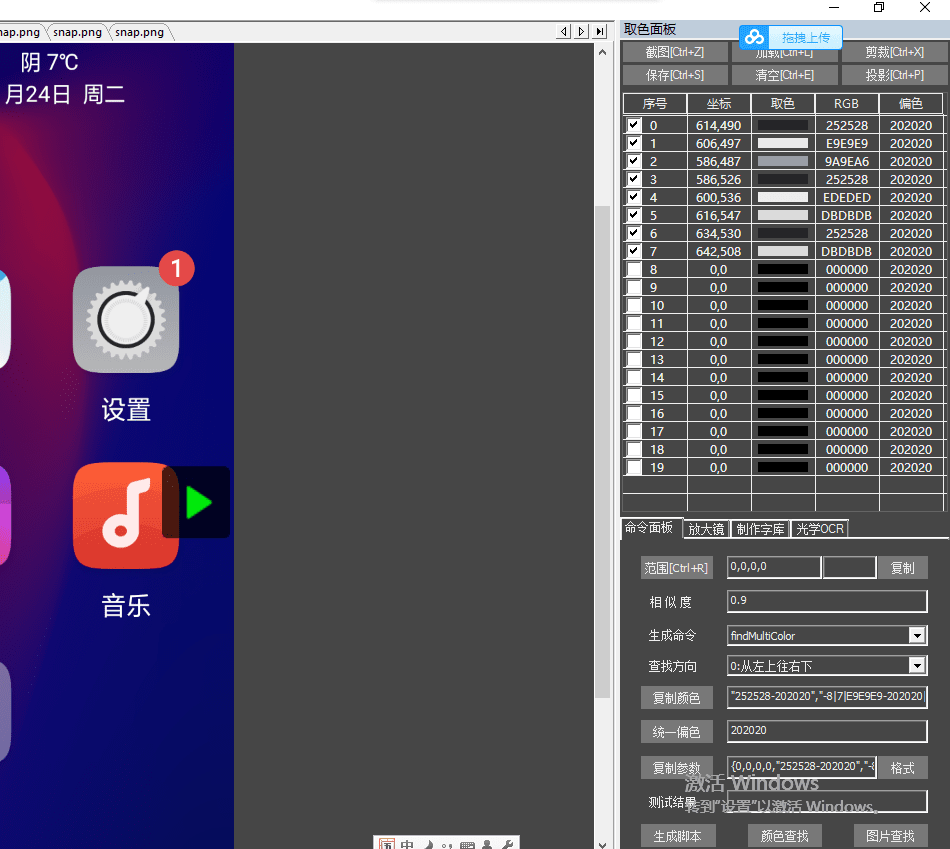
## 多点比色
| 函数名 | 返回值 | 备注 |
| ------------ | -------- | -------------------- |
| 类_图色.多点找色(色点变量,是否点击) | | 区域多点比色 |
| **参数名** | **类型** | |
| 色点变量 | 字符串 | 可以是一个色点,也可以是色点组 |
| 是否点击 | 逻辑型 | 要击点参数填 true |
如果要双击参数填 2 色点组结构实例 请按下面实例进行添加
``` Lua
local 自动点击={}
local i=1
自动点击[i]={"开始按钮","614|490|252528-202020,606|497|E9E9E9-202020,586|487|9A9EA6-202020,586|526|252528-202020,600|536|EDEDED-202020,616|547|DBDBDB-202020,634|530|252528-202020,642|508|DBDBDB-202020"} i=i+1
自动点击[i]={"选择按钮","313|677|9D3CDD-202020,144|504|FFFFFF-202020,119|414|1A0B78-202020,479|717|CC44CE-202020,645|748|DD3A2E-202020,657|464|E44848-202020,478|758|D93E90-202020"} i=i+1
自动点击[i]={"自动使用","445|945|766B9F-202020,317|931|5BCC5E-202020,141|883|FF4972-202020,181|894|0B1265-202020,152|546|FFFFFF-202020,239|549|D8DDE3-202020,259|519|252528-202020"} i=i+1
while true do
类_图色.刷新屏幕()
if 类_图色.多点比色(自动点击,true) then
print("多点比色测试->"..类_图色.rx..","..类_图色.ry)
else
print("没有找到")
end
sleep(100)
end
```
参数说明:
参数例子
``` Lua
require "懒人综合插件"
--多点比色参数详解
--7个参数 色点索引名 x1 y1 x2 y2 色点值 对比色点值
--8个参数 色点索引名 相似度 x1 y1 x2 y2 色点值 对比色点值
--9个参数 色点索引名 要点的新坐标x 要点的新坐标y x1 y1 x2 y2 色点值 对比色点值 在点击时计算相对偏移后点击计算后的坐标
--10个参数 色点索引名 x1 y1 x2 y2 色点值 对比色点值 等待时间 新点击X 新点击Y
多点比色测试={}
local i=1
--7个参数 色点索引名 x1 y1 x2 y2 色点值 对比色点值
多点比色测试[i]={"设置图标","614|490|252528-202020,606|497|E9E9E9-202020,586|487|9A9EA6-202020,586|526|252528-202020,600|536|EDEDED-202020,616|547|DBDBDB-202020,634|530|252528-202020,642|508|DBDBDB-202020"} i=i+1
--8个参数
--多点比色测试[i]={"设置图标0.8相似度",0.8,"614|490|252528-202020,606|497|E9E9E9-202020,586|487|9A9EA6-202020,586|526|252528-202020,600|536|EDEDED-202020,616|547|DBDBDB-202020,634|530|252528-202020,642|508|DBDBDB-202020"} i=i+1
--9个参数
--多点比色测试[i]={"设置图标点天气图标",450,516,"614|490|252528-202020,606|497|E9E9E9-202020,586|487|9A9EA6-202020,586|526|252528-202020,600|536|EDEDED-202020,616|547|DBDBDB-202020,634|530|252528-202020,642|508|DBDBDB-202020"} i=i+1
--10个参数
--多点比色测试[i]={"设置图标等500毫秒再点关闭","614|490|252528-202020,606|497|E9E9E9-202020,586|487|9A9EA6-202020,586|526|252528-202020,600|536|EDEDED-202020,616|547|DBDBDB-202020,634|530|252528-202020,642|508|DBDBDB-202020",500,373,313} i=i+1
while true do
类_图色.刷新屏幕()
if 类_图色.多点比色(多点比色测试,true) then
print("多点比色测试->"..类_图色.rx..","..类_图色.ry)
else
print("没有找到")
end
sleep(100)
end
```
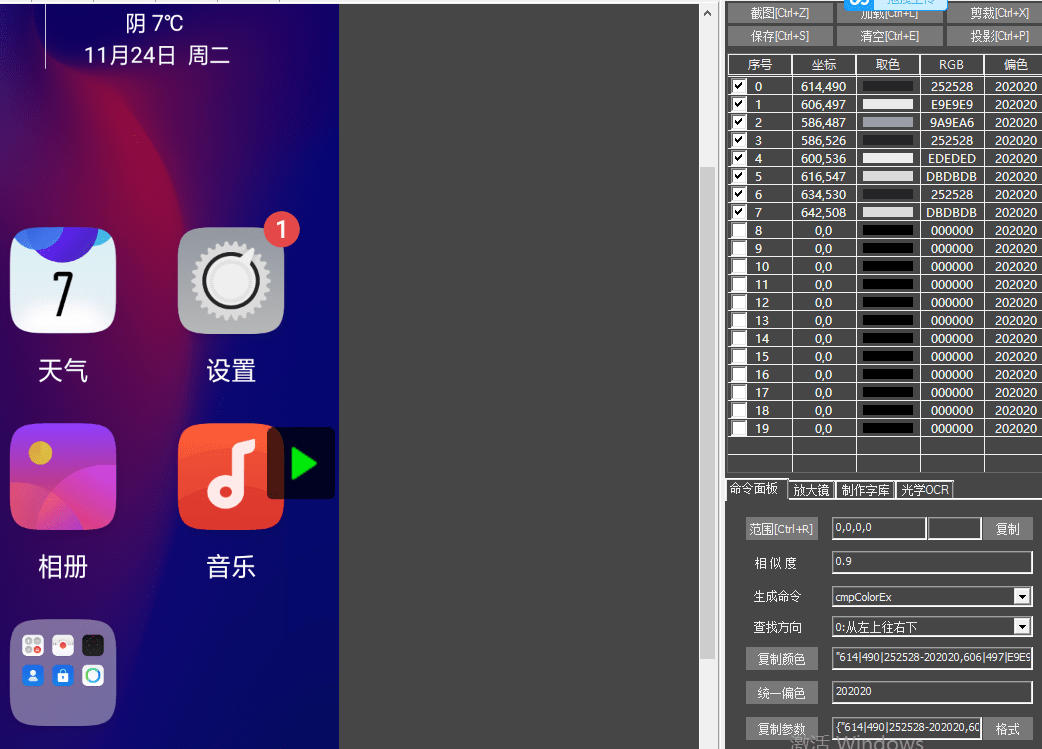
## 找字
| 函数名 | 返回值 | 备注 |
| ------------ | -------- | -------------------- |
| 类_图色.找字(字符名变量,是否点击) | | 区域找字 |
| **参数名** | **类型** | |
| 字符名 | 对象 | 寻找的文字(不要带引号) |
| 是否点击 | 逻辑型 | 要击点参数填 true |
``` Lua
require "懒人综合插件"
--找字参数详解
--8个参数 字库字符名 x1 y1 x2 y2 字符颜色值和偏色值 字库文件名 字库索引
--9个参数 字库字符名 相识度 x1 y1 x2 y2 字符颜色值和偏色值 字库文件名 字库索引
--10个参数 字库字符名 相对偏移x 相对偏移y x1 y1 x2 y2 字符颜色值和偏色值 字库文件名 字库索引
--11个参数 字库字符名 x1 y1 x2 y2 字符颜色值和偏色值 字库文件名 字库索引 等待时间 新点击X 新点击Y
--参数可以参照多点找色和多点比色的参数构成
local 设置={"设置",0,0,0,0,"D8D7E7-272818","字库.txt",0}
while true do
类_图色.刷新屏幕()
if 类_图色.找字(设置) then
print("找字测试->"..类_图色.rx..","..类_图色.ry)
else
print("没有找到")
end
sleep(100)
end
```
懒人精灵制作字库的技巧,准确率非常高
使用透明图制做字库
1、裁剪要做字库的图片
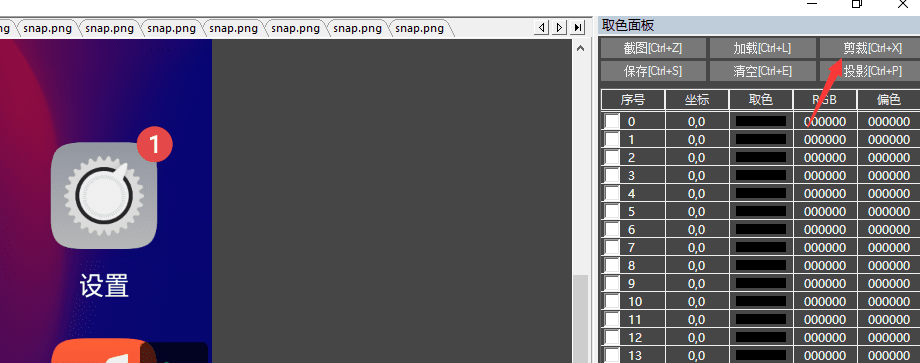
2、选择区域并保存图片
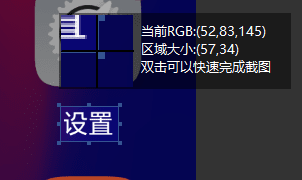
双击完成截图后保存 一定要选择BMP格式
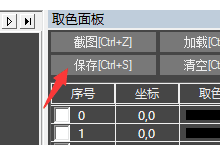
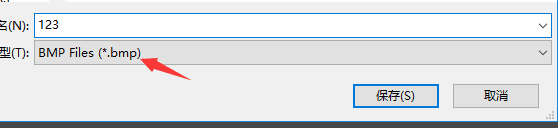
2、打开大漠综合工具 制作透明图
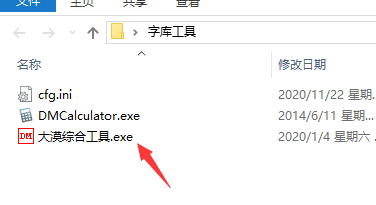
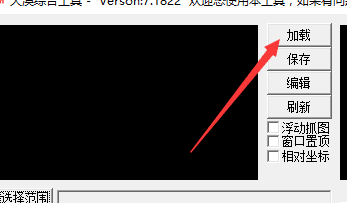
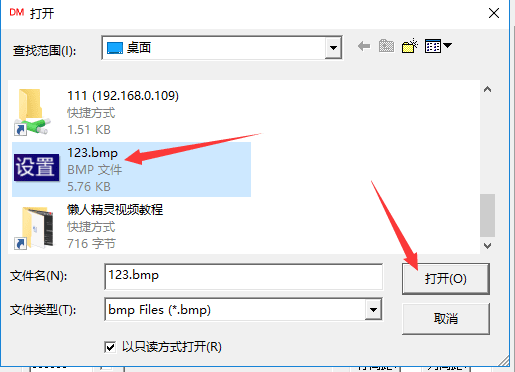
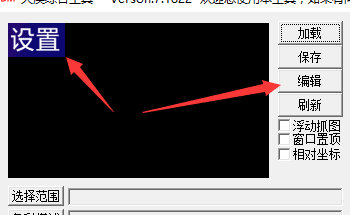
选择魔术棒
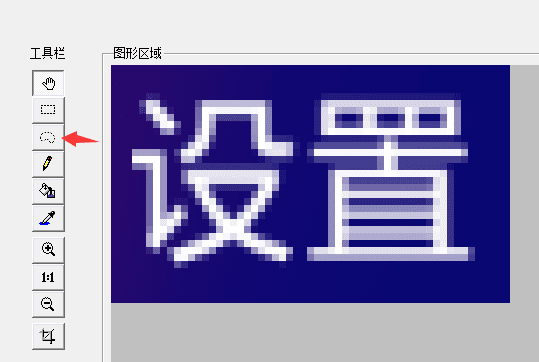
容差设为30

选选中文字后点反向选择 后按delete键删除多余的背景色
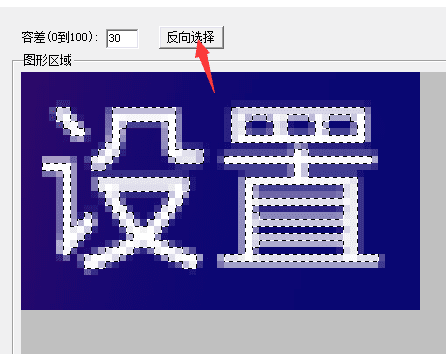
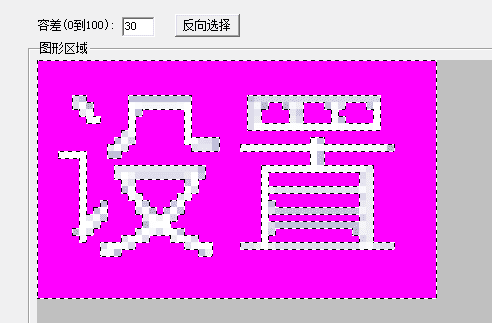
保存并返回
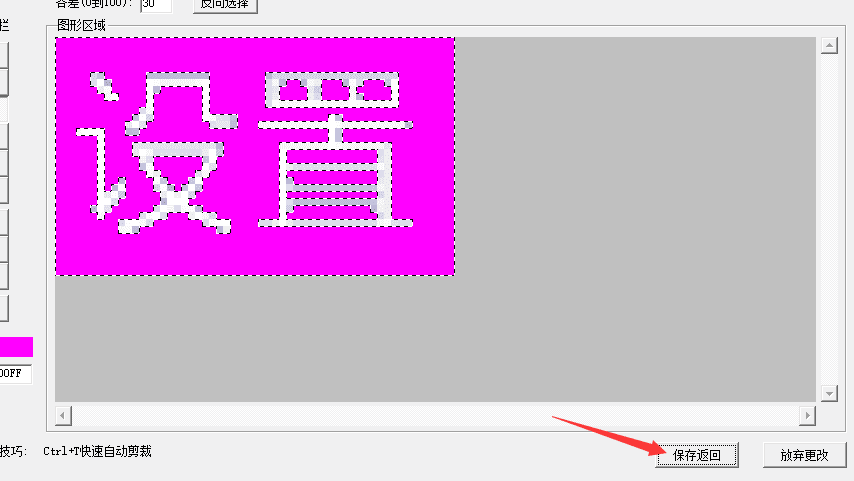
然后再保存透明图
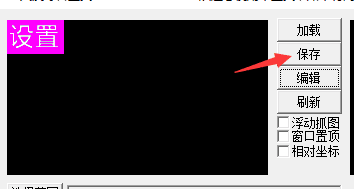
3、打开偏色工具计算出偏色
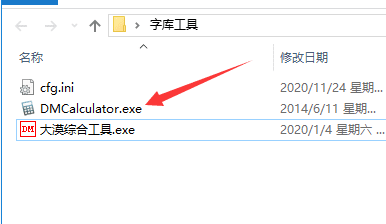
打开刚才做好的透明图
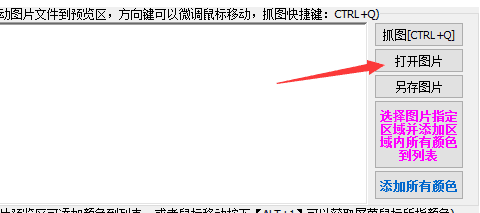
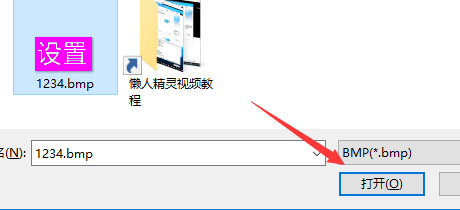
点击添加所有颜色
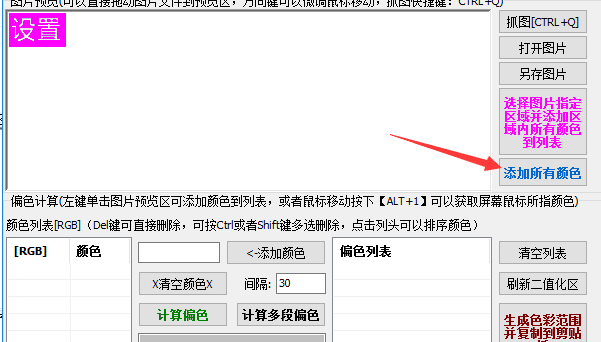
去除多余的颜色 选中后右键删除 通常是清除背景色和黑色
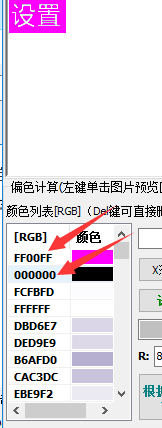
点击计算偏色
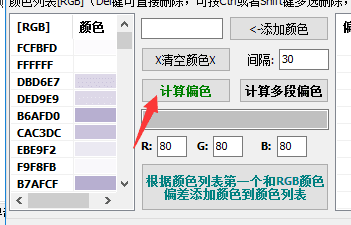
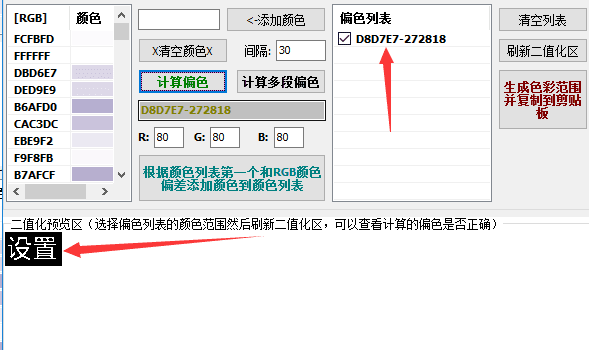
这里一定要把项目属性设为RGB模式
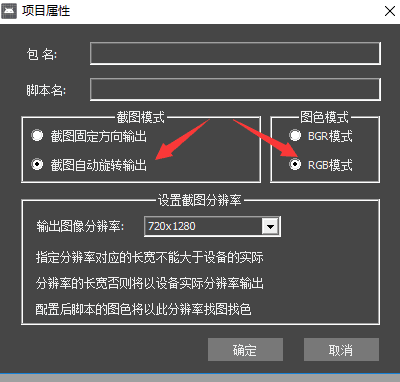
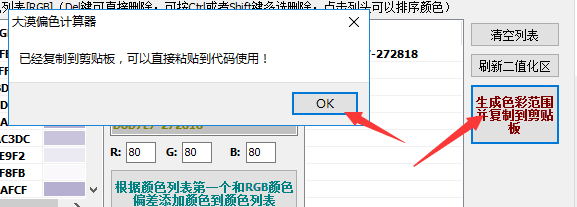
4、选择制作字库并新建字库文本文件 后续不需要再新建字库文本,不同类型的字库可以用不同的文件来保存
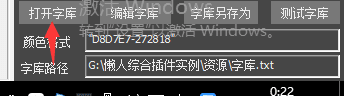
在资源目录下新建字库文件 字库.txt
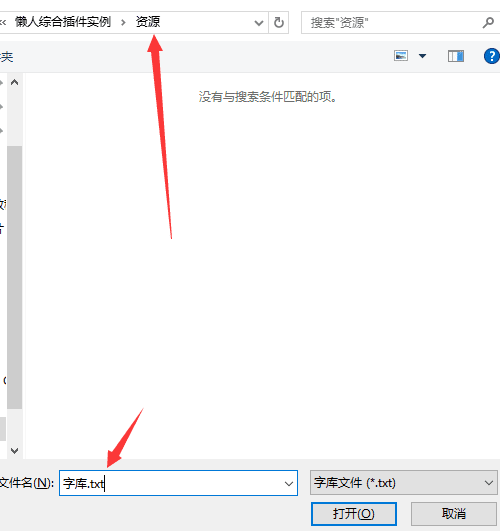
5、重新截图,并在字体颜色填入计算好的偏色
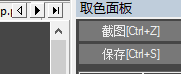
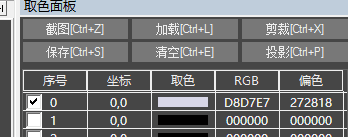
点击选取范围
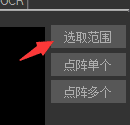
选择好要做的字库范围 这里可以用局部字库也可以把图标做成字库都可以
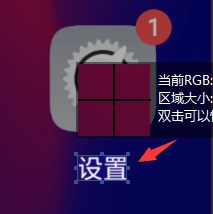
显示黑底白色后选择点阵单个
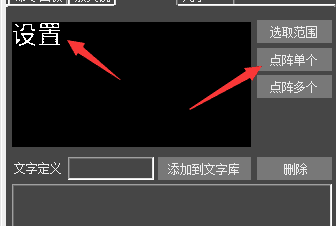
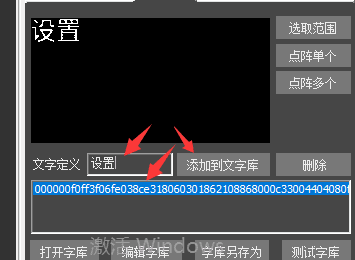
做好字库后,进行本地测试
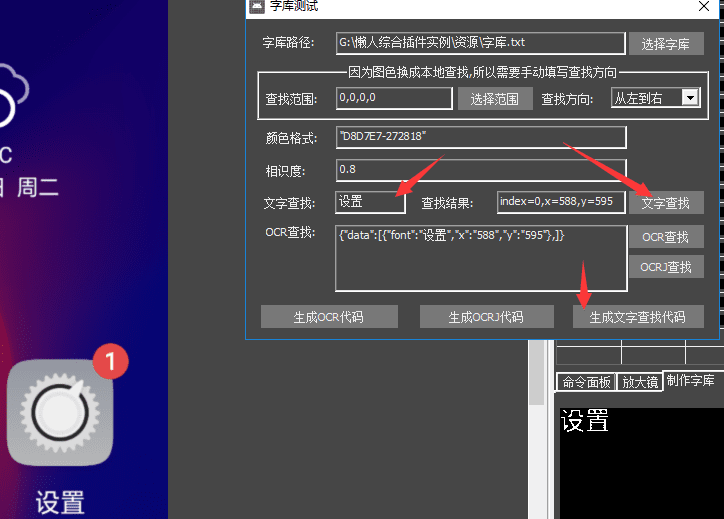
可以多变换背景进行测试,适当调整相识度,确保本地可以先找到字
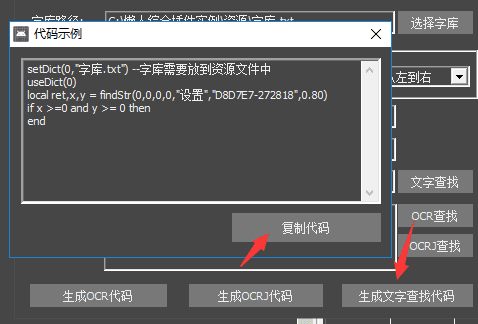
复制代码后,定义找字变量
添加字库文件到资源
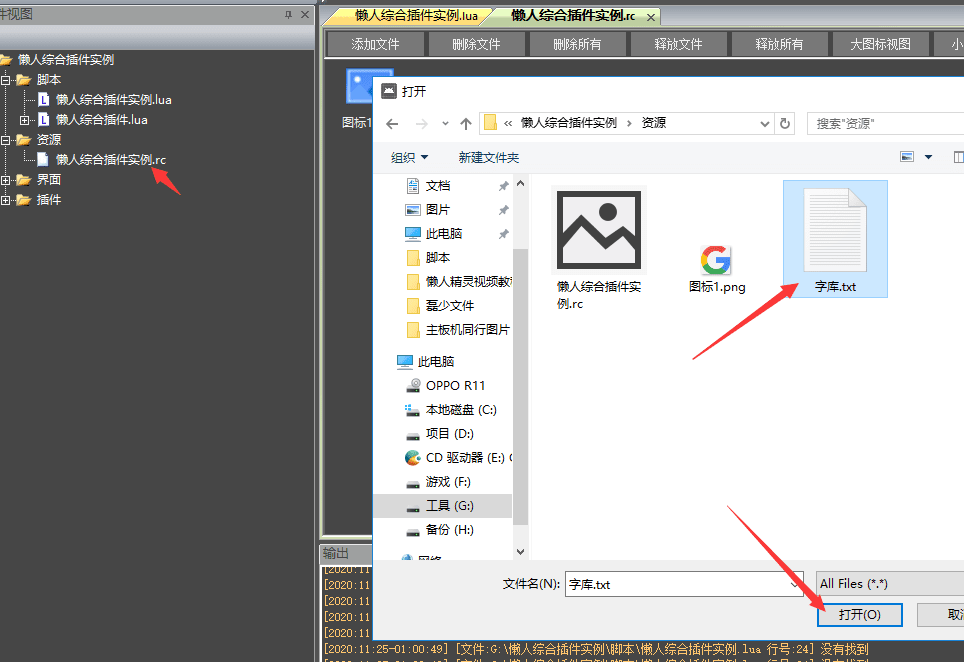
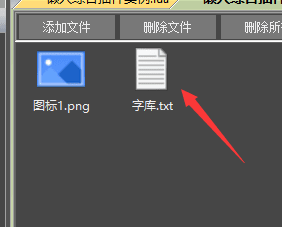
6、真实测试代码
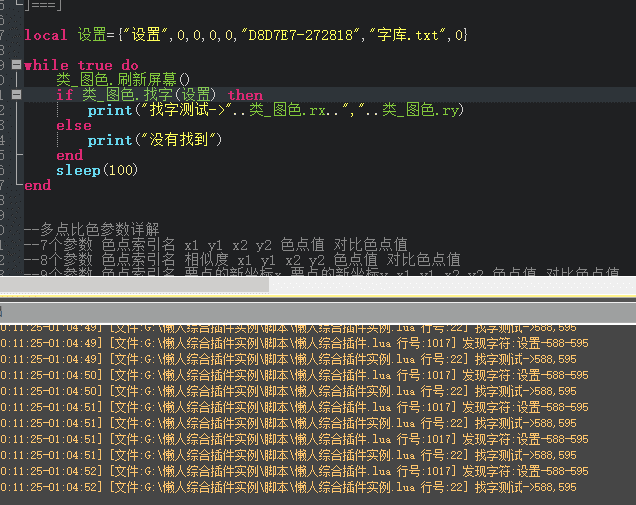
## 找图
| 函数名 | 返回值 | 备注 |
| ------------ | -------- | -------------------- |
| 类_图色.找图(字符名变量,是否点击) | | 区域找图 |
| **参数名** | **类型** | |
| 图片名 | 对象 | 图片名变量名(不要带引号) |
| 是否点击 | 逻辑型 | 要击点参数填 true |
如果要双击参数填 2
找图默认识别度为0.9 如果要修改识别度可以使用7个参数的构成
``` Lua
require "懒人综合插件"
--找图参数详解
--找图默认识别度为0.9
--6个参数 图片名 x1 y1 x2 y2 图片偏色值
--7个参数 图片名 相识度 x1 y1 x2 y2 图片偏色值
--8个参数 图片名 相对偏移x 相对偏移y x1 y1 x2 y2 图片偏色值
--9个参数 图片名 x1 y1 x2 y2 图片偏色值 等待时间 新点击X 新点击Y
local 设置={"设置.png",0,0,0,0,"101010"}
while true do
类_图色.刷新屏幕()
if 类_图色.找图(设置) then
print("找图测试->"..类_图色.rx..","..类_图色.ry)
else
print("没有找到")
end
sleep(100)
end
```
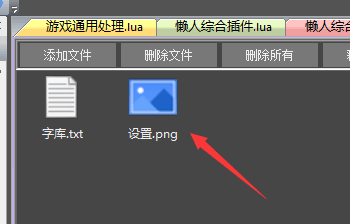
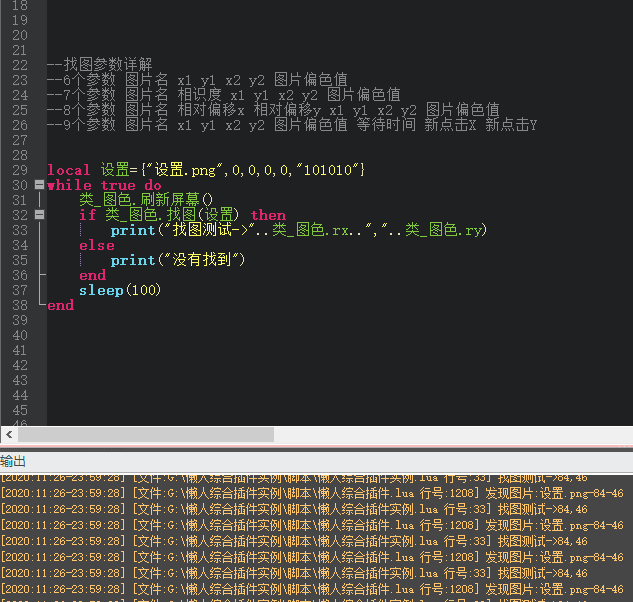
## 单击
| 函数名 | 返回值 | 备注 |
| ------------ | -------- | -------------------- |
| 类_图色.单击(x坐标,y坐标) | | 鼠标单击 |
| **参数名** | **类型** | |
| x坐标 | 整数型 | |
| y坐标 | 整数型 | |
## 双击
| 函数名 | 返回值 | 备注 |
| ------------ | -------- | -------------------- |
| 类_图色.双击(x坐标,y坐标) | | 鼠标双击 |
| **参数名** | **类型** | |
| x坐标 | 整数型 | |
| y坐标 | 整数型 | |
``` Lua
require "懒人综合插件"
while true do
类_图色.刷新屏幕()
if 类_图色.找图(设置) then
类_图色.双击(93,75)
else
print("没有找到")
end
sleep(100)
end
```
## 滑动
| 函数名 | 返回值 | 备注 |
| ------------ | -------- | -------------------- |
| 类_图色.滑动() | | 鼠标滑动 |
| **参数名** | **类型** | |
| 开始x | 整数型 | |
| 开始y | 整数型 | |
| 结束x | 整数型 | |
| 结束y | 整数型 | |
| 类型 | 整数型 | 1普通滑动,2捏合滑动,3长按滑动 |
| 滑动的秒数 | 整数型 | 单位:毫秒 |
``` Lua
require "懒人综合插件"
类_图色.滑动(424,469,451,102,1,200) --普通滑动
类_图色.滑动(424,469,451,102,2,200) --捏合滑动
类_图色.滑动(424,469,451,102,3,200) --长按滑动
```
## 捏合
| 函数名 | 返回值 | 备注 |
| ------------ | -------- | -------------------- |
| 类_图色.捏合() | | 屏幕捏合 |
| **参数名** | **类型** | |
| 开始x | 整数型 | |
| 开始y | 整数型 | |
| 结束x | 整数型 | |
| 结束y | 整数型 | |
``` Lua
require "懒人综合插件"
类_图色.捏合(424,469,451,102) --捏合
```
## 张开
| 函数名 | 返回值 | 备注 |
| ------------ | -------- | -------------------- |
| 类_图色.张开() | | 屏幕张开 |
| **参数名** | **类型** | |
| 开始x | 整数型 | |
| 开始y | 整数型 | |
| 结束x | 整数型 | |
| 结束y | 整数型 | |
``` Lua
require "懒人综合插件"
类_图色.张开(424,469,451,102) --张开
```